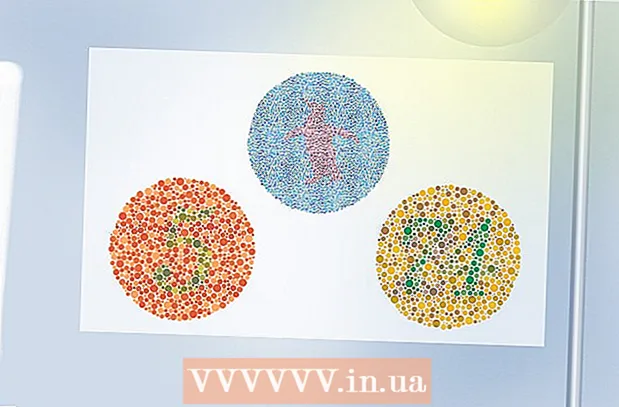Forfatter:
Judy Howell
Oprettelsesdato:
27 Juli 2021
Opdateringsdato:
1 Juli 2024

Indhold
Med din computers administratorkonto kan du justere systemindstillingerne og foretage ændringer i filsystemet. Uanset dit operativsystem kan du ændre adgangskoden til din administratorkonto ved hjælp af kommandolinjen. I Windows er administratorkontoen deaktiveret som standard og skal være aktiveret, hvis du vil bruge den.
At træde
Metode 1 af 3: Windows
 Forstå de forskellige typer administratorkonti. Windows opretter automatisk en deaktiveret administratorkonto i alle versioner af Windows efter XP. Denne konto er blevet deaktiveret af sikkerhedsmæssige årsager, da den første personlige konto, du opretter, er en administrator som standard. Den følgende metode aktiverer den deaktiverede administratorkonto og indstiller derefter en adgangskode til den.
Forstå de forskellige typer administratorkonti. Windows opretter automatisk en deaktiveret administratorkonto i alle versioner af Windows efter XP. Denne konto er blevet deaktiveret af sikkerhedsmæssige årsager, da den første personlige konto, du opretter, er en administrator som standard. Den følgende metode aktiverer den deaktiverede administratorkonto og indstiller derefter en adgangskode til den. - For at ændre adgangskoden til din personlige administratorkonto skal du åbne Kontrolpanel og vælge indstillingen "Brugerkonti". Vælg din personlige administratorkonto, og klik derefter på "Opret en adgangskode" eller "Skift din adgangskode".
 Tryk på tasten.⊞ Vind og skriv "cmd". Du skal se "Kommandoprompt" vises i søgeresultatlisten.
Tryk på tasten.⊞ Vind og skriv "cmd". Du skal se "Kommandoprompt" vises i søgeresultatlisten.  Højreklik på "Kommandoprompt" og vælg "Kør som administrator".
Højreklik på "Kommandoprompt" og vælg "Kør som administrator". Type.netbrugeradministrator / aktiv: jaog tryk på↵ Indtast. Dette aktiverer administratorkontoen på computeren. Den mest almindelige årsag til aktivering af administratorkontoen er at udføre automatiseringsarbejde uden at meddelelsen User Access Control vises, hver gang en systemindstilling ændres.
Type.netbrugeradministrator / aktiv: jaog tryk på↵ Indtast. Dette aktiverer administratorkontoen på computeren. Den mest almindelige årsag til aktivering af administratorkontoen er at udføre automatiseringsarbejde uden at meddelelsen User Access Control vises, hver gang en systemindstilling ændres.  Type.netbrugeradministrator *og tryk på↵ Indtast. Giver dig mulighed for at ændre administratoradgangskoden.
Type.netbrugeradministrator *og tryk på↵ Indtast. Giver dig mulighed for at ændre administratoradgangskoden.  Indtast den adgangskode, du vil bruge. Tegnene vises ikke, når du skriver. Trykke ↵ Indtast efter at have indtastet adgangskoden.
Indtast den adgangskode, du vil bruge. Tegnene vises ikke, når du skriver. Trykke ↵ Indtast efter at have indtastet adgangskoden.  Indtast adgangskoden igen for at bekræfte den. Hvis adgangskoderne ikke stemmer overens, skal du prøve igen.
Indtast adgangskoden igen for at bekræfte den. Hvis adgangskoderne ikke stemmer overens, skal du prøve igen.  Type.netbrugeradministrator / aktiv: nejog tryk på↵ Indtast. Dette deaktiverer administratorkontoen. Det anbefales ikke at holde administratorkontoen aktiv, når du ikke bruger den. Når du har indstillet din adgangskode og udført alle de handlinger, du har brug for som administrator, skal du deaktivere kontoen fra kommandoprompt.
Type.netbrugeradministrator / aktiv: nejog tryk på↵ Indtast. Dette deaktiverer administratorkontoen. Det anbefales ikke at holde administratorkontoen aktiv, når du ikke bruger den. Når du har indstillet din adgangskode og udført alle de handlinger, du har brug for som administrator, skal du deaktivere kontoen fra kommandoprompt.
Metode 2 af 3: OS X
 Forstå proceduren. Du kan bruge Single User Mode til at nulstille administratoradgangskoden til din Mac, hvis du glemte den. Du har ikke brug for administratoradgang for at udføre denne procedure.
Forstå proceduren. Du kan bruge Single User Mode til at nulstille administratoradgangskoden til din Mac, hvis du glemte den. Du har ikke brug for administratoradgang for at udføre denne procedure.  Genstart computeren, og hold den nede.⌘ Kommando+S. trykkes. Hvis du holder disse taster nede, mens computeren starter, føres du til kommandolinjen.
Genstart computeren, og hold den nede.⌘ Kommando+S. trykkes. Hvis du holder disse taster nede, mens computeren starter, føres du til kommandolinjen.  Type.fsck -fyog tryk på⏎ Vend tilbage. Dette scanner din harddisk for fejl, hvilket kan tage et par minutter. Denne procedure er nødvendig for at fortsætte.
Type.fsck -fyog tryk på⏎ Vend tilbage. Dette scanner din harddisk for fejl, hvilket kan tage et par minutter. Denne procedure er nødvendig for at fortsætte.  Type.monter-din /og tryk på⏎ Vend tilbage. Dette giver dig mulighed for at foretage ændringer i filsystemet.
Type.monter-din /og tryk på⏎ Vend tilbage. Dette giver dig mulighed for at foretage ændringer i filsystemet.  Type.passwd-administratorog tryk på⏎ Vend tilbage. Du kan ændre adgangskoden til enhver brugerkonto ved at indtaste brugerkontonavnet i stedet for "Administrator".
Type.passwd-administratorog tryk på⏎ Vend tilbage. Du kan ændre adgangskoden til enhver brugerkonto ved at indtaste brugerkontonavnet i stedet for "Administrator".  Indtast din nye adgangskode to gange. Du bliver bedt om at indtaste din nye adgangskode og derefter indtaste den igen for at bekræfte den. Adgangskoden vises ikke, mens du skriver.
Indtast din nye adgangskode to gange. Du bliver bedt om at indtaste din nye adgangskode og derefter indtaste den igen for at bekræfte den. Adgangskoden vises ikke, mens du skriver.  Type.genstartog tryk på⏎ Vend tilbage. Dette genstarter din computer og indlæser OS X normalt. Din administratorkonto bruger nu den nye adgangskode.
Type.genstartog tryk på⏎ Vend tilbage. Dette genstarter din computer og indlæser OS X normalt. Din administratorkonto bruger nu den nye adgangskode.
Metode 3 af 3: Linux
 Forstå risiciene, inden du fortsætter. Linux er designet, så du kan udføre administrative opgaver uden faktisk at logge ind som administrator eller "root" -bruger. Som sådan anbefales det stærkt, at du udfører opgaven sudo bruges til at udføre handlinger, der kræver rootadgang i stedet for at logge ind som root. Siden dig sudo kan bruge sammen med din egen brugeradgangskode til at foretage rodændringer, behøver du faktisk ikke indstille en rootadgangskode. Hvis du ønsker at oprette en, skal du læse videre.
Forstå risiciene, inden du fortsætter. Linux er designet, så du kan udføre administrative opgaver uden faktisk at logge ind som administrator eller "root" -bruger. Som sådan anbefales det stærkt, at du udfører opgaven sudo bruges til at udføre handlinger, der kræver rootadgang i stedet for at logge ind som root. Siden dig sudo kan bruge sammen med din egen brugeradgangskode til at foretage rodændringer, behøver du faktisk ikke indstille en rootadgangskode. Hvis du ønsker at oprette en, skal du læse videre.  Åbn terminalen. Du ændrer adgangskoden via terminalen, som kan åbnes fra proceslinjen eller ved at trykke på Ctrl+Alt+T..
Åbn terminalen. Du ændrer adgangskoden via terminalen, som kan åbnes fra proceslinjen eller ved at trykke på Ctrl+Alt+T..  Type.sudo passwdog tryk på↵ Indtast. Du bliver bedt om din brugeradgangskode.
Type.sudo passwdog tryk på↵ Indtast. Du bliver bedt om din brugeradgangskode.  Indtast din nye rodadgangskode. Når du har indtastet din brugeradgangskode, bliver du bedt om at oprette den nye rodadgangskode. Du bliver bedt om at indtaste det to gange for at bekræfte det. Du ser ikke adgangskoden på skærmen, når du skriver den.
Indtast din nye rodadgangskode. Når du har indtastet din brugeradgangskode, bliver du bedt om at oprette den nye rodadgangskode. Du bliver bedt om at indtaste det to gange for at bekræfte det. Du ser ikke adgangskoden på skærmen, når du skriver den.